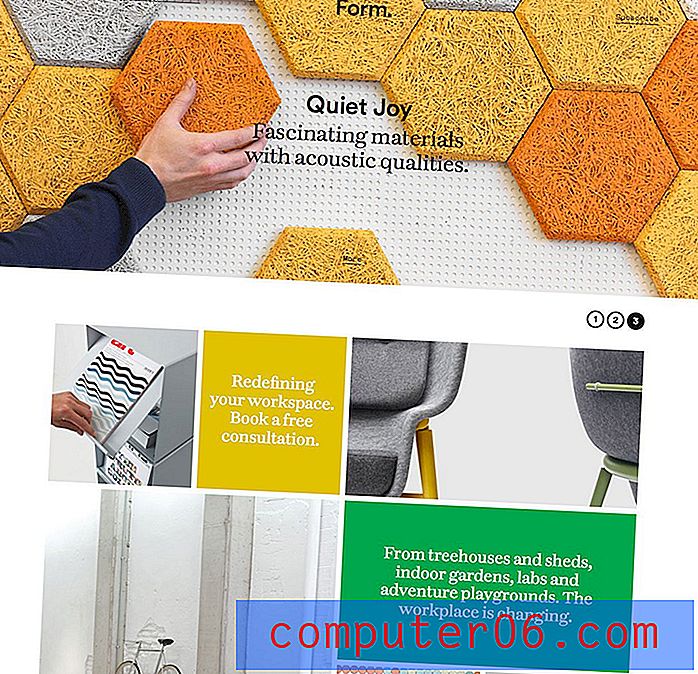Jak otworzyć plik GIF w systemie Windows 7
Pliki GIF są jedną z najpopularniejszych form obrazów, które można znaleźć w Internecie. Jeśli zdecydujesz się pobrać lub zapisać te obrazy na komputerze z systemem Windows 7, będziesz mógł w każdej chwili kliknąć dwukrotnie plik, aby go wyświetlić. Jednak w zależności od konfiguracji komputera ten plik GIF może zostać otwarty w nietypowym programie, takim jak przeglądarka internetowa. Może to być niewygodne i ograniczyć rzeczy, które zwykle możesz zrobić z obrazem. Na szczęście można określić, jak otworzyć plik GIF w systemie Windows 7, wybierając domyślny program używany po dwukrotnym kliknięciu dowolnego pliku GIF w systemie Windows 7.
Ustawianie domyślnego programu GIF w systemie Windows 7
Pierwszą rzeczą, którą musisz zrobić, zanim zdecydujesz, jak otworzyć pliki GIF, jest wybranie programu, którego chcesz użyć do ich przeglądania. Istnieje wiele różnych programów, które prawdopodobnie masz na komputerze, które spełniają swoje zadanie, ale niektóre, takie jak Windows Photo Viewer, lepiej nadają się do przeglądania obrazów. Jednak przeglądarka fotografii systemu Windows wyświetla tylko statyczne obrazy GIF. Jeśli próbujesz wyświetlić animowany plik GIF, możesz lepiej skorzystać z programu Windows Media Player lub Internet Explorer. Dodatkowo możesz pobrać i zainstalować program do grafiki innej firmy, taki jak IrfanView. Po określeniu żądanego programu możesz wykonać poniższe kroki.
Krok 1: Kliknij przycisk Start w lewym dolnym rogu ekranu, a następnie kliknij opcję Programy domyślne .

Krok 2: Kliknij łącze Skojarz typ pliku lub protokół z programem w środkowej części okna.
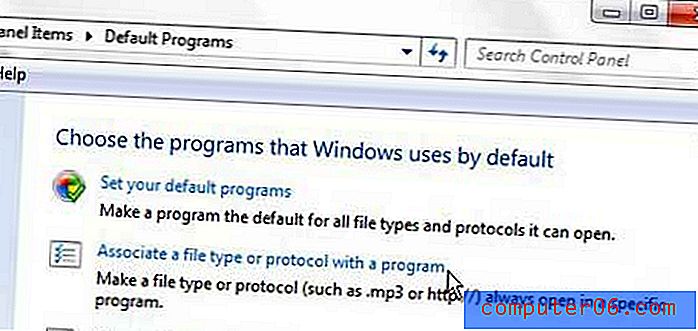
Krok 3: Przewiń do opcji .gif na liście pośrodku okna, kliknij ją raz, aby ją wybrać, a następnie kliknij przycisk Zmień program w prawym górnym rogu okna.

Krok 4: Wybierz program, którego chcesz użyć do przeglądania plików GIF, a następnie kliknij przycisk OK . Jeśli chcesz korzystać z Przeglądarki fotografii systemu Windows, musisz kliknąć strzałkę Inne programy u dołu okna.
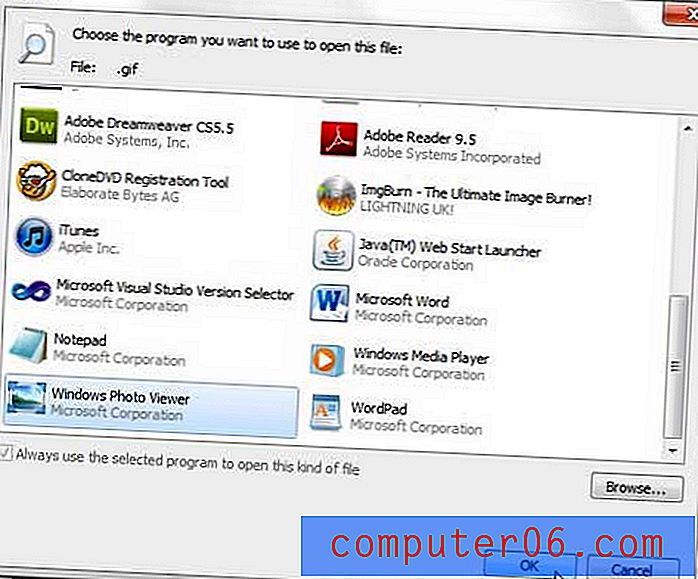
Następnym razem, gdy dwukrotnie klikniesz plik GIF, aby go wyświetlić, plik otworzy się w programie, który właśnie wybrałeś.